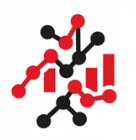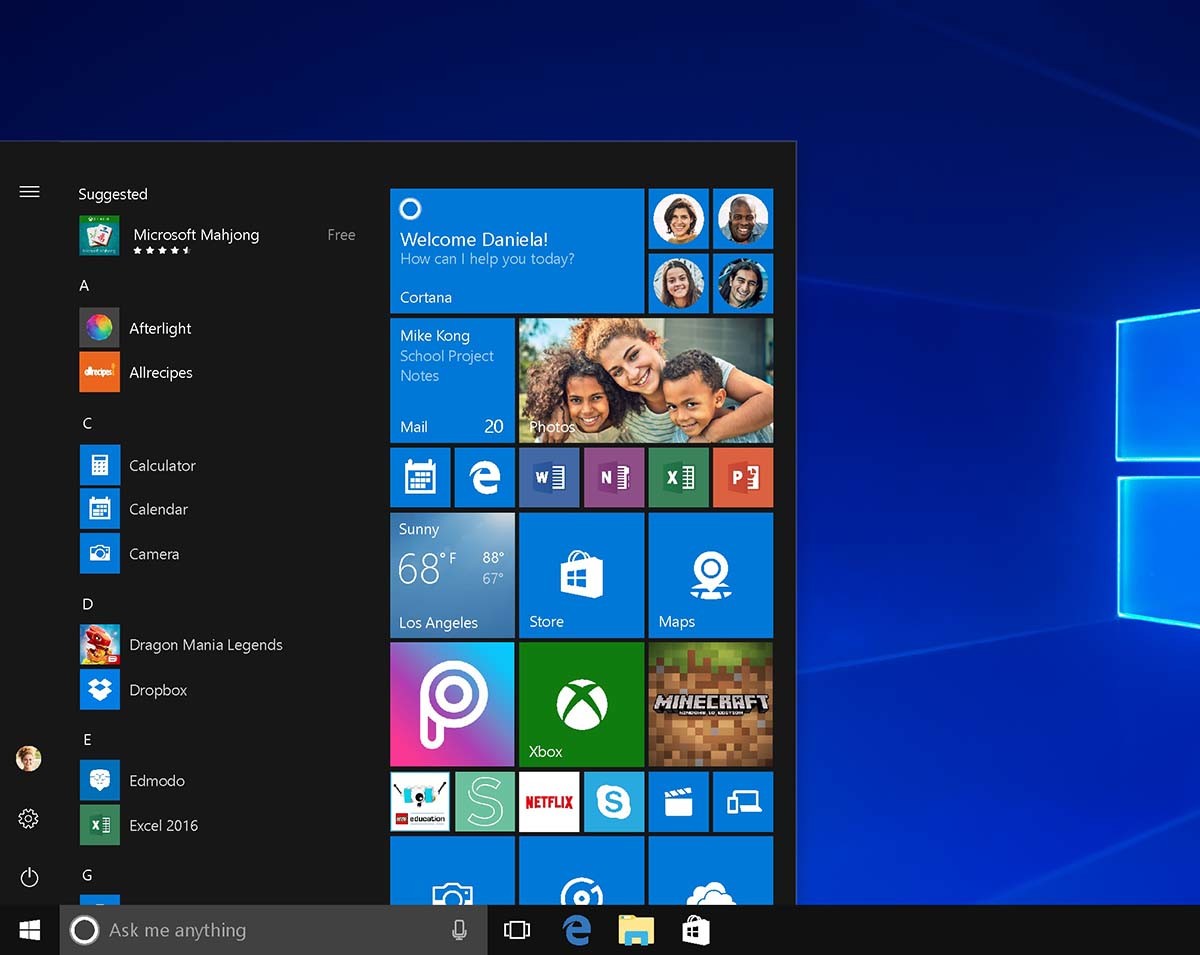Windows 10 lanzará muy pronto un nuevo menú de Inicio que durante meses se ha rumorado, pero ya es posible probarlo sin necesidad de estar suscrito al programa de Insiders de Windows 10.
Si quieres probar antes que nadie el nuevo menú de inicio del sistema operativo de Microsoft, aquí te contamos cómo puedes activarlo aunque uses la versión normal de Windows.
En primer lugar debes asegurarte de que tienes actualizado el sistema operativo a la última versión oficial de Windows, la actualización Windows 10 May Update 2020 y la actualización acumulativa para Windows 10 versión 2004 que puedes conseguir desde Windows Update. Para ello ve al botón Inicio y aquí a Configuración > Actualización y seguridad > Windows Update, selecciona ambas actualizaciones si no las tienes, descarga, instala y reinicia la computadora
El nuevo menú tiene un diseño más homogéneo y sobrio.
Consultores,2020
El siguiente paso es editar el Registro de Windows, pero antes de ello crea por precaución un punto de restauración en Windows 10 por si tuvieras que restaurar el sistema. Para editar el registro de Windows abre el bloc de notas de tu computadora y escribe en él el siguiente texto:
Windows Registry Editor Version 5.00 [HKEY_LOCAL_MACHINE\SYSTEM\CurrentControlSet\Control\FeatureManagement\Overrides\02093230218]
«EnabledState»=dword:00000002 «EnabledStateOptions»=dword:00000000
Guarda el archivo como 20H2.reg, haz doble clic en él y pulsa «ejecutar». 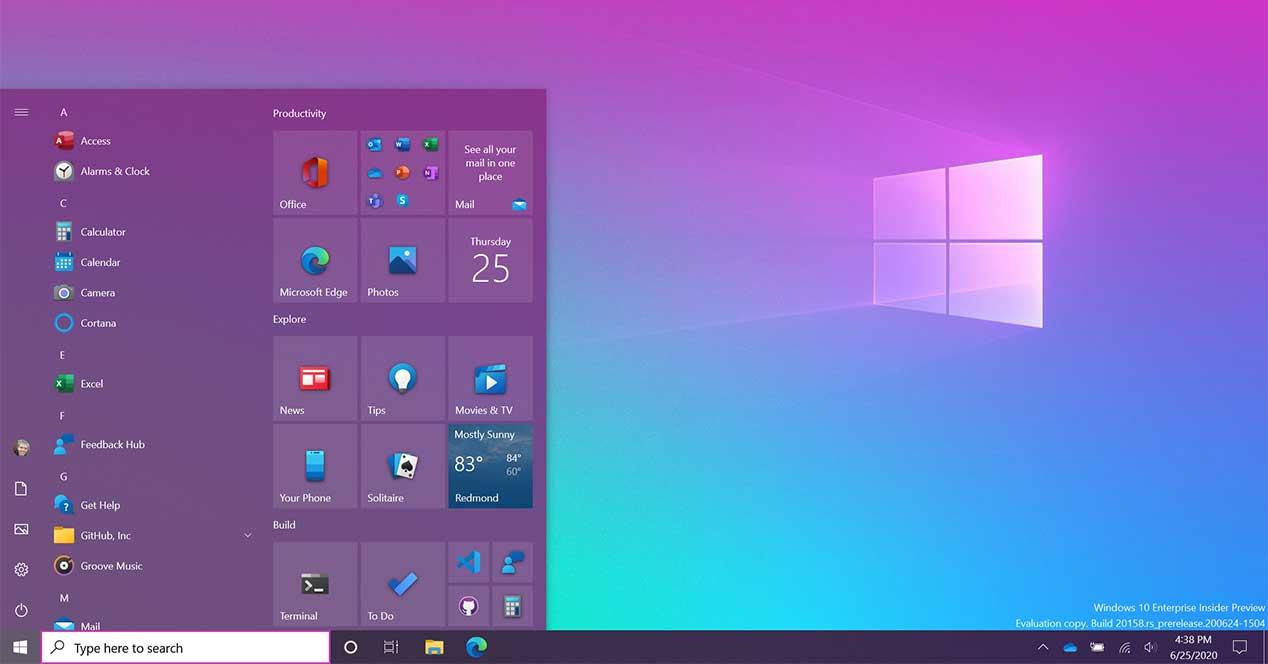
Windows te pedirá que aceptes si deseas realizar cambios y que se ejecute el programa. Debes aceptar pulsando «sí» para continuar. Una vez que lo hayas hecho solo debes reiniciar Windows y verás el nuevo menú inicio.
El cambio más significativo que verás es que el nuevo menú es visualmente más uniforme al dejar de dar tanto énfasis a las Live Tiles. Las Live Tiles son esas «baldosas» en las que se encuentran las aplicaciones o los widgets dentro del menú de inicio y que hasta este nuevo menú de inicio tenían colores muy llamativos.